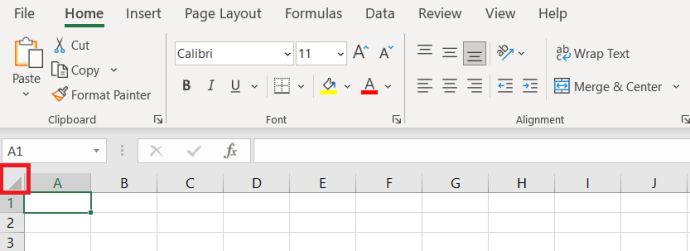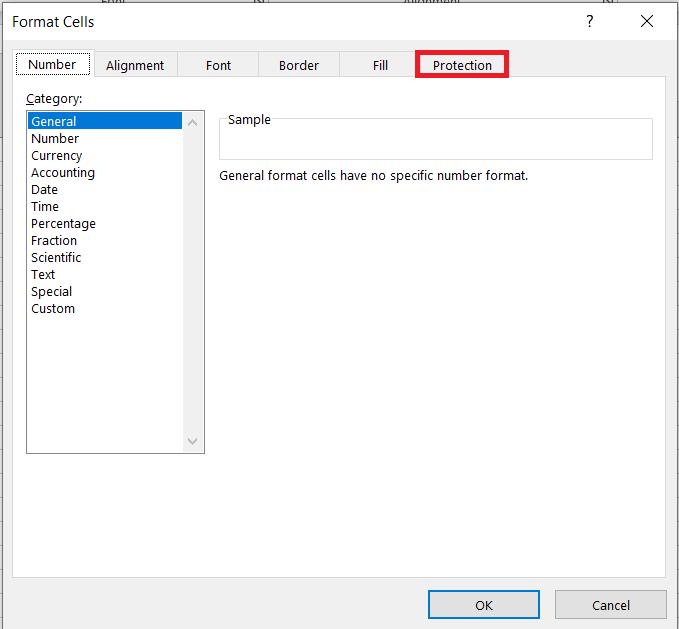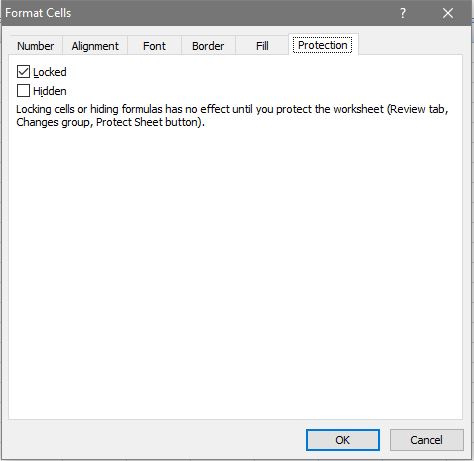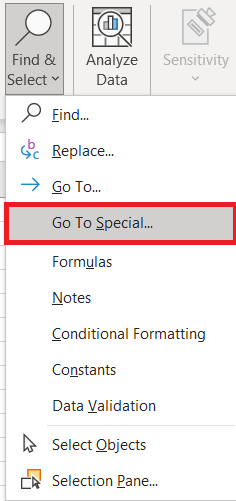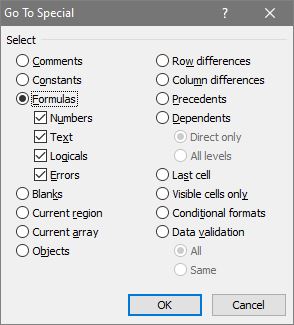Το Excel είναι μια εφαρμογή υπολογιστικών φύλλων που έχει πολλές λειτουργίες που μπορείτε να προσθέσετε σε φύλλα. Το Excel 2016 διαθέτει επίσης βελτιωμένες επιλογές συνεργασίας για κοινή χρήση φύλλων με άλλους παραλήπτες. Εκείνοι που μοιράζονται συχνά τα υπολογιστικά φύλλα τους μπορεί μερικές φορές να χρειαστεί να κλειδώσουν κελιά τύπου (ή λειτουργίας). Το κλείδωμα των κελιών συνάρτησης θα διασφαλίσει ότι οι άλλοι χρήστες υπολογιστικών φύλλων δεν μπορούν να διαγράψουν ή να επεξεργαστούν τους τύπους.
Οι πλήρεις εκδόσεις του Excel περιλαμβάνουν επιλογές κλειδώματος και προστασίας για υπολογιστικά φύλλα. Όταν επιλέγετε να κλειδώσετε τα καθορισμένα κελιά συνάρτησης, κανείς, συμπεριλαμβανομένου του εαυτού σας, δεν μπορεί να τα επεξεργαστεί. Μπορείτε να ξεκλειδώσετε τα κελιά για επεξεργασία εισάγοντας τον κωδικό πρόσβασης του φύλλου σας. Επομένως, εάν δεν χρειάζεστε κανέναν να επεξεργαστεί τις λειτουργίες ενός κοινόχρηστου υπολογιστικού φύλλου, είναι συνήθως καλύτερο να κλειδώσετε τα κελιά εκ των προτέρων.
Ξεκλειδώστε όλα τα κελιά στο υπολογιστικό φύλλο
Το πρώτο πράγμα που πρέπει να σημειώσετε είναι ότι η επιλογή Κλειδωμένο του Excel είναι επιλεγμένη από προεπιλογή. Ωστόσο, αυτό δεν έχει κανένα απολύτως αποτέλεσμα μέχρι να επιλέξετε να προστατεύσετε το υπολογιστικό φύλλο. Η ρύθμιση Κλειδωμένο έχει επιλεγεί για όλα τα κελιά, επομένως η προστασία του υπολογιστικού φύλλου θα κλειδώσει όλα τα κελιά σε αυτό είτε περιλαμβάνουν λειτουργίες είτε όχι. Όσοι χρειάζονται μόνο να κλειδώσουν λειτουργίες θα πρέπει πρώτα να ξεκλειδώσουν το υπολογιστικό φύλλο και μετά να επιλέξουν μόνο τα κελιά του τύπου.
Για να ξεκλειδώσετε ένα υπολογιστικό φύλλο:
- Επιλέξτε όλα τα κελιά του πατώντας το Ctrl + A πλήκτρο συντόμευσης. Εναλλακτικά, μπορείτε να κάνετε κλικ στο Επιλογή όλων κουμπί στο επάνω αριστερό μέρος του υπολογιστικού φύλλου δίπλα στο Α'1 κύτταρο. Αυτό θα επιλέξει όλα τα κελιά στο φύλλο όπως στο παρακάτω στιγμιότυπο.
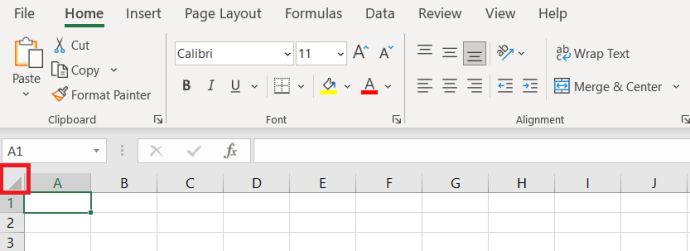
- Στη συνέχεια, πατήστε το Ctrl + 1 πλήκτρο πρόσβασης για να ανοίξετε το Μορφοποίηση κελιών παράθυρο.
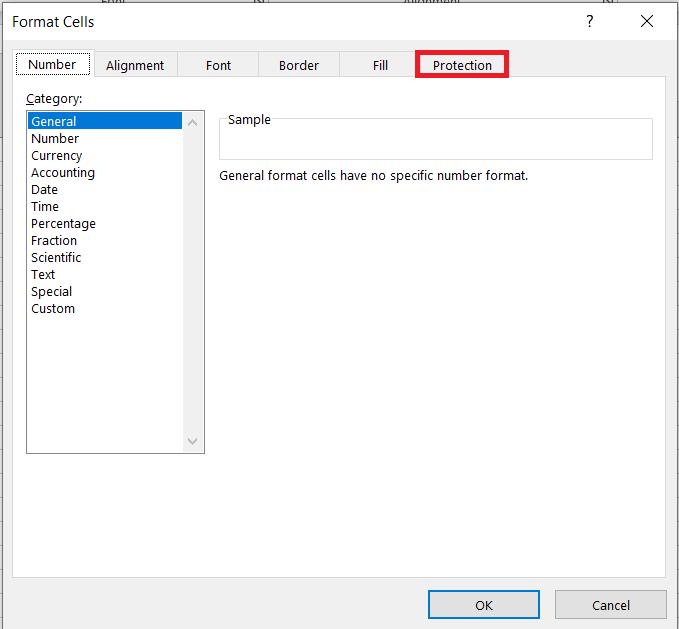
- Τώρα, κάντε κλικ στο ΠΡΟΣΤΑΣΙΑ καρτέλα, αποεπιλέξτε το Κλειδωμένο πλαίσιο ελέγχου και πατήστε το Εντάξει κουμπί για έξοδο από το παράθυρο.
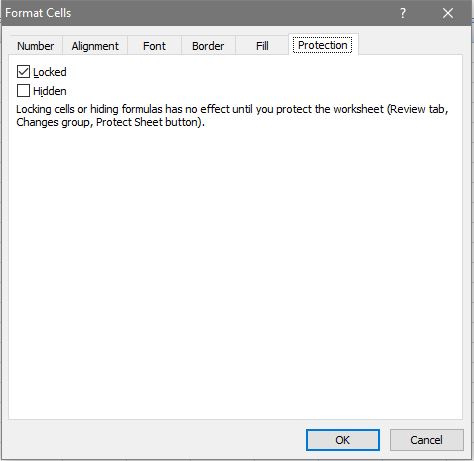
Κλειδώστε τους τύπους του υπολογιστικού φύλλου
Τώρα που έχετε ξεκλειδώσει το υπολογιστικό φύλλο, μπορείτε να επιλέξετε να κλειδώσετε μόνο τα κελιά λειτουργιών σε αυτό.
- Επιλέξτε όλες τις συναρτήσεις και τα κελιά τύπου στο φύλλο πατώντας το Εύρεση και επιλογή κουμπί στο Σπίτι αυτί.

- Τώρα, επιλέξτε Μετάβαση στο Ειδικό… από το αναπτυσσόμενο μενού, όπως φαίνεται παρακάτω.
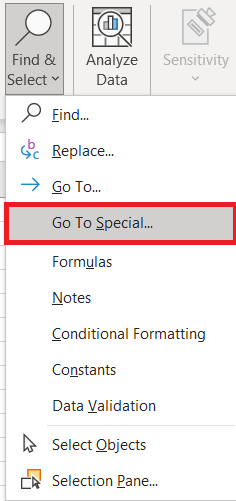
- Κάντε κλικ στο Τύποςμικρό κουμπί επιλογής για να επιλέξετε όλες τις επιλογές τύπου τύπου και πατήστε το Εντάξει κουμπί. Εναλλακτικά, μπορείτε να επιλέξετε χειροκίνητα ένα κελί συνάρτησης με τον κέρσορα. Για να επιλέξετε πολλά κελιά, πατήστε και κρατήστε πατημένο το Ctrl κλειδί. Ή κρατήστε πατημένο το αριστερό κουμπί του ποντικιού και σύρετε τον κέρσορα πάνω από πολλά κελιά.
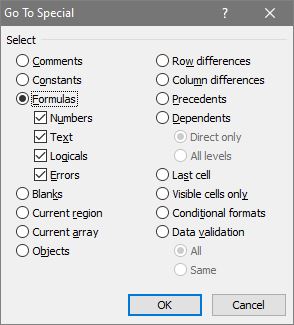
- Τώρα, πατήστε το Ctrl + 1 συντόμευση πληκτρολογίου για να ανοίξετε το Μορφοποίηση κελιών ξανά παράθυρο, επιλέξτε την επιλογή Κλειδωμένο στο ΠΡΟΣΤΑΣΙΑ καρτέλα και μετά κάντε κλικ Εντάξει να κλείσει το Μορφοποίηση κελιών παράθυρο.

Τίποτα δεν κλειδώνει μέχρι να υποβάλετε αίτηση για προστασία υπολογιστικού φύλλου. Για την προστασία του φύλλου:
- Κάντε κλικ στο Ανασκόπηση αυτί.

- Στη συνέχεια, πατήστε το Προστασία φύλλου κουμπί σε αυτήν την καρτέλα για να ανοίξετε ένα παράθυρο κωδικού πρόσβασης.

- Εισαγάγετε έναν κωδικό πρόσβασης για το φύλλο στο Προστασία φύλλου πλαίσιο κειμένου του παραθύρου. ο Επιλέξτε κλειδωμένα κελιά και Επιλέξτε ξεκλείδωτα κελιά Οι επιλογές επιλέγονται από προεπιλογή, έτσι ώστε οι χρήστες του Excel να μπορούν μόνο να επιλέξουν, αλλά όχι να επεξεργαστούν, τα κελιά συνάρτησης. Μπορείτε να ορίσετε περισσότερες επιλογές εκεί, έτσι ώστε οι χρήστες υπολογιστικών φύλλων να εξακολουθούν να εφαρμόζουν αλλαγές μορφοποίησης ή να προσθέτουν υπερσυνδέσμους στα κελιά του τύπου.

- Όταν πατάτε το Εντάξει κουμπί στο Προστασία φύλλου παράθυρο, ανοίγει ένα παράθυρο διαλόγου Επιβεβαίωση κωδικού πρόσβασης. Εισαγάγετε ξανά τον ίδιο ακριβώς κωδικό πρόσβασης στο πλαίσιο κειμένου αυτού του παραθύρου και πατήστε το Εντάξει κουμπί. Εάν ο δεύτερος κωδικός πρόσβασης δεν ταιριάζει, ο αρχικός σας κωδικός ενδέχεται να περιλαμβάνει τυπογραφικό λάθος. Βεβαιωθείτε επίσης ότι δεν έχετε πατήσει το πλήκτρο Caps Lock, το οποίο θα γράφει κεφαλαία όλο το κείμενο.

Τώρα έχετε κλειδώσει τα κελιά τύπου, θα πρέπει να τα ξεκλειδώσετε για να επεξεργαστείτε τις λειτουργίες. Μπορείτε να ξεκλειδώσετε τα κελιά επιλέγοντας το Ανασκόπηση καρτέλα, η οποία περιλαμβάνει ένα Κατάργηση προστασίας φύλλου επιλογή. Πάτα το Κατάργηση προστασίας φύλλου κουμπί για να ανοίξετε ένα πλαίσιο κειμένου κωδικού πρόσβασης. Εισαγάγετε τον κωδικό ξεκλειδώματος στο πλαίσιο κειμένου.
Κλείδωμα κελιών υπολογιστικού φύλλου με Kutools για Excel
Εάν εξακολουθείτε να χρειάζεστε περισσότερες επιλογές κλειδώματος, ελέγξτε το Kutools για Excel. Το Kutools είναι ένα πρόσθετο για το Excel που προσθέτει περισσότερες από 200 επιπλέον επιλογές στην εφαρμογή. Μπορείτε επίσης να κλειδώσετε κελιά με το βοηθητικό πρόγραμμα σχεδίασης φύλλου εργασίας του Kutools for Excel. Το πρόσθετο Kutools είναι διαθέσιμο στα 49 $ και μπορείτε να δοκιμάσετε μια πλήρη δοκιμαστική έκδοση για μερικούς μήνες.
Με εγκατεστημένο το Kutools, μπορείτε να ανοίξετε μια νέα καρτέλα Enterprise στο Excel. Πατήστε το κουμπί Σχεδίαση φύλλου εργασίας στην καρτέλα Enterprise για να ανοίξετε τις επιλογές κλειδώματος του πρόσθετου. Στη συνέχεια, μπορείτε να επιλέξετε ένα Επισημάνετε τους τύπους επιλογή για την επισήμανση κελιών που περιλαμβάνουν συναρτήσεις. Επιλέξτε τα επισημασμένα κελιά στο υπολογιστικό φύλλο και πατήστε το Κλείδωμα επιλογής κουμπί για να κλειδώσετε τους τύπους. Πάτα το Προστασία φύλλου κουμπί στο Σχέδιο καρτέλα για να εισαγάγετε έναν κωδικό πρόσβασης.
Με αυτόν τον τρόπο μπορείτε να κλειδώσετε κελιά τύπου σε υπολογιστικά φύλλα του Excel με τις ενσωματωμένες επιλογές της εφαρμογής και το πρόσθετο Kutools. Το κλείδωμα των κελιών θα διασφαλίσει ότι οι λειτουργίες τους παραμένουν ανέπαφες κατά την κοινή χρήση υπολογιστικών φύλλων. Ρίξτε μια ματιά σε αυτήν τη σελίδα YouTube για να παίξετε μια εκπομπή οθόνης του Excel που παρέχει περισσότερες λεπτομέρειες για το κλείδωμα των κελιών υπολογιστικού φύλλου.